
Tabla de contenido:
- Autor John Day [email protected].
- Public 2024-01-30 08:42.
- Última modificación 2025-01-23 14:39.

En esta instrucción, le mostraré cómo construí un juego de pong, usando un módulo de placa de matriz LED RGB de 8 x 8. Este módulo se llama Colorduino. Tiene un microcontrolador integrado y una interfaz para conectarse a otras placas Colorduino. Tiene la capacidad de manejar LED de color de 64 piezas. La placa se puede controlar con código Arduino. Creé dos controladores, cada controlador tiene dos botones. Este juego puede ser jugado por dos jugadores. El objetivo es evitar que la pelota llegue a la pared de tu lado. Hay una plataforma de 3 LED de ancho que puede devolver la pelota a tu oponente. Mi concepto era hacerlo lo más simple posible. Todo el proceso de construcción dura aproximadamente 1 hora (no se cuentan los ganchillo para los controladores). El costo del proyecto fue de 20 $. El dispositivo funciona con una batería 18650.
Paso 1: Lista de listas de materiales

Enlace de cantidad de nombre de material
Colorduino V2.0 Dot Matrix RGB LED Driver shield 1 pieza
Caja de plástico para botones 1 pieza
Cable flexible con revestimiento de goma 1 pieza
Prensaestopas 4 piezas
Proto PCB 1 pieza
Soporte de batería 18650 1 pieza
Batería 18650 1 pieza
Interruptor de botón pulsador pulsador momentáneo de 12 mm 4 piezas
Cable para soldar 1 pieza
Estaño de soldadura 1 pieza
Interruptor de palanca de enclavamiento de 2 posiciones 1 pieza
4, 7 kohm 4 piezas
Convertidor DC-DC de 3V a 5V Step Up Boost mobile 1 pieza
Conector de bloque de terminales de tornillo de montaje en PCB de 2 polos y 5 mm de paso 1 pieza
Bloque de terminales de tornillo de montaje en PCB de 3 pines y 5 mm de paso 2 piezas
Carcasa para la electrónica 1 ud.
Costo total de material del proyecto: 20, 21 $ / proyecto total
Paso 2: Montaje
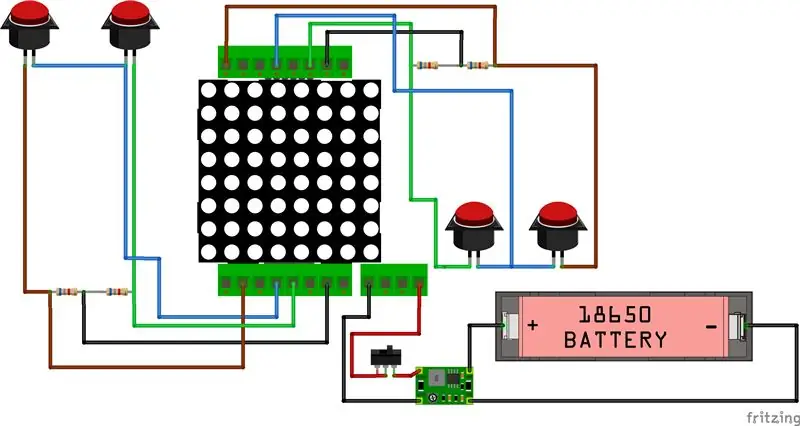

Mira el video en el primer paso. Alguna información adicional al video:
Reúna todos los materiales de acuerdo con la lista de LDM. Usé proto PCB y soldé todos los componentes.
Conecté todos los componentes de acuerdo con el esquema adjunto. Esto es fácil de construir el circuito, puede hacerlo cualquiera que esté dispuesto a usar un soldador. Usé las patas de las resistencias para conectar los PIN-s. Los cables de puente Dupont son ideales para conectar la matriz LED al protoboard. Todo el protoboard se puede ensamblar antes de instalarlo en la carcasa. Instalé conectores de terminal de tornillo de montaje en PCB. Esto me ayudó a probar el circuito sin la carcasa. Después de probar, simplemente desconecté los cables, instalé el proto PCB en la carcasa y empujé los cables a través de los prensaestopas, luego atornillé todos los cables hacia atrás.
El código Arduino se origina a partir de esta instrucción, gracias por la inspiración.
labs.bsoares.com/ping-pong-com-matriz-de-l…
Los controladores deben comprobarse antes de instalarlos en la carcasa.
La carcasa de plástico se modifica con la ayuda de un cuchillo y un taladro.
Puse los controladores en crochet verde y azul para distinguir a los dos jugadores. El crochet fue diseñado y creado con la ayuda de esta instrucción:
www.instructables.com/id/Crochet-for-Gadge…
Paso 3: Cargue el software adjunto



Atmel Studio carga el software. Primero, intenté usar Arduino IDE, pero no pude usarlo, así que tuve que usar AVR Programmer Avrisp mkII. Esto hizo que mi trabajo fuera un poco más difícil. Adjunté el código Arduino y el proyecto Atmel Studio. Vea el video de arriba sobre cómo usar el código Arduino en Atmel Studio 7.
Tuve algunos problemas con la carga de PIN-s del Colorduino. El ISP PIN-s de la placa Colorduino se encuentra entre la MCU y la placa LED y el conector de 6 PIN del programador Avrisp mkII no tiene espacio. Tuve que desarmar los dos tableros para hacer la carga. Durante la fase de desarrollo, tuve que cargar el código muchas veces, así que decidí colocar el conector ISP en el otro lado de la placa. Para hacer eso, tuve que reflejar los pines y usé una pequeña placa proto PCB. Si solo necesita algunas cargas, no se moleste, simplemente desmonte las placas, haga la carga y luego vuelva a conectarse. Más información sobre Avrisp mkII:
El código Arduino se origina a partir de esta instrucción, gracias por la inspiración.
labs.bsoares.com/ping-pong-com-matriz-de-leds-8x8-ee13cce39007
Ultimas palabras
Mis hijos probaron este juego y les encantó. Creo que hay mucho potencial en este proyecto, otros juegos se pueden desarrollar fácilmente.
¡Que tenga un lindo día!
Recomendado:
Crea tu propio juego 1D Pong: 5 pasos (con imágenes)

Crea tu propio juego de 1D Pong: para este proyecto, te mostraré cómo combiné una placa MDF con botones de timbre, LED y un Arduino Nano para crear un juego de 1D Pong que es realmente divertido de jugar. A lo largo del camino, te mostraré cómo crear el circuito electrónico y cómo dif
Controlador de juego Arduino Rhythm (para mi propio juego): 6 pasos

Controlador de juego de ritmo Arduino (para mi propio juego): en este instructivo le mostraré cómo construyo este controlador de juego de ritmo desde cero. Implica habilidades básicas de carpintería, habilidades básicas de impresión 3D y habilidades básicas de soldadura. Probablemente puedas construir este proyecto con éxito si no tienes ex
Autodesk Tinkercad Simulación del juego Arduino UNO Ping Pong V2.0 :: 5 pasos

Autodesk Tinkercad Simulación de Arduino UNO Ping Pong Game V2.0 :: Hola chicos, en este instructivo aprenderán a simular ping pong en el sitio web de Autodesk Tikercad usando la placa de desarrollo Arduino UNO. Haga clic en este enlace de YouTube para ver el video de simulación
Controlador de juego Arduino + Juego Unity: 5 pasos

Controlador de juego Arduino + Juego Unity: en este instructivo, le mostraré cómo construir / programar un controlador de juego arduino que se puede conectar a la unidad
Controlador de juego Arduino con luces que responden a tu juego Unity :: 24 pasos

Controlador de juego Arduino con luces que responden a tu juego Unity :: Primero, escribí esto en palabras. Esta es la primera vez que uso instructable, así que cada vez que digo: escriba el código como para saber que me refiero a la imagen en la parte superior de ese paso. En este proyecto, uso 2 arduino ’ s para ejecutar 2 bits separados
